För att få bättre service och en mer avancerad upplevelse uppdaterar många Apple-användare sina enheter till den senaste versionen av iOS-systemet när de uppmanas. Men kanske inte alla uppdateringar är tillfredsställande. Ibland kan ett nytt system göra att dina appar inte fungerar, orsaka batteriproblem eller generera mer systemskräp. Vid det här laget kanske du vill ångra iOS-uppdateringen och återgå till den gamla du är van vid. Men nedgradering av iOS-systemet kommer vanligtvis med en tidsgräns, och du måste slutföra operationen inom det tidsfönster som Apple tillåter.
Så, hur nedgradera ditt iOS-system? För att hjälpa dig att lösa det här problemet kommer vi att ge dig en enda systemnedgraderingsguide i den här artikeln. Följ våra steg och försök att göra det.
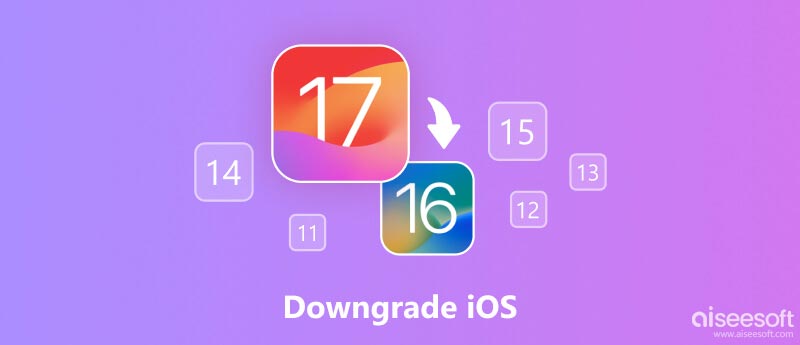
För att utföra en systemnedgradering, till exempel, nedgradera iOS 17 till 15, måste du se till att din telefon är fulladdad och ansluten till ett stabilt nätverk. Innan du börjar kan du behöva säkerhetskopiera din enhet först för att undvika att förlora viktiga filer.
Därefter tar vi iPhone som exempel och ger dig detaljerade instruktioner om stegen i iOS-nedgraderingsprocessen, så följ guiden.
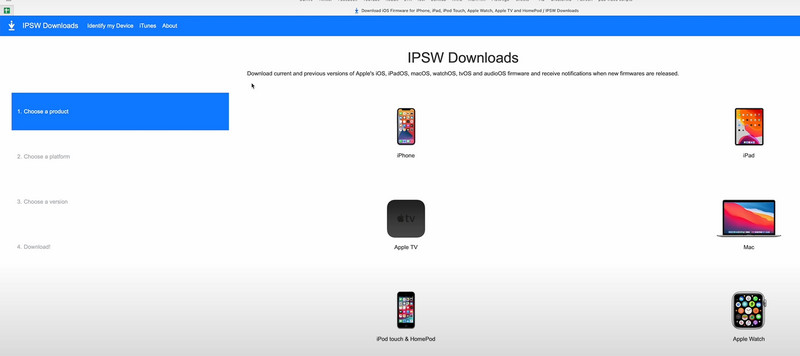
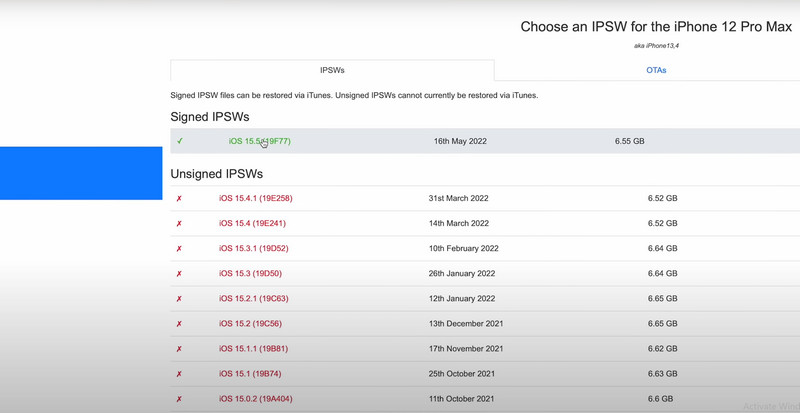
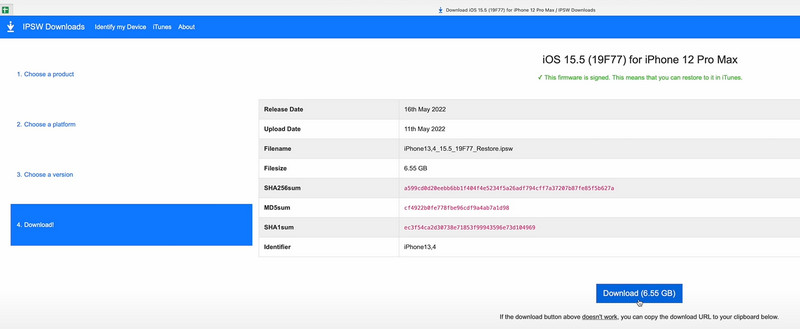
Sedan måste du förbereda din enhet för nedgraderingen.
Efter att ha hämtat de önskade iOS-systemfilerna från IPSW-webbplatsen måste du starta återställningsläget på din enhet så att det nedladdade systemet smidigt kan installeras på din telefon och fungera korrekt i den efterföljande processen.
Här är vad du ska göra för att sätta din iPhone i återställningsläge.
Om du använder iPhone 8 eller senare version, tryck på volym upp knappen och släpp den. Tryck sedan på volym Ner knappen och släpp den snabbt. Tryck slutligen på Sida knappen och håll den nedtryckt.
Om du använder en iPhone 7, tryck på Sida och volym Ner och håll nere dem tills du ser Apple-logotypen.
Om du använder en iPhone 6 eller äldre version, tryck på Hem och ★★★★ knapparna och håll den sedan intryckt tills du ser Apple-logotypen.
Du har framgångsrikt skaffat iOS du vill nedgradera och din enhet är klar. Installera helt enkelt den gamla iOS-versionen av systemet på din enhet så är du igång.
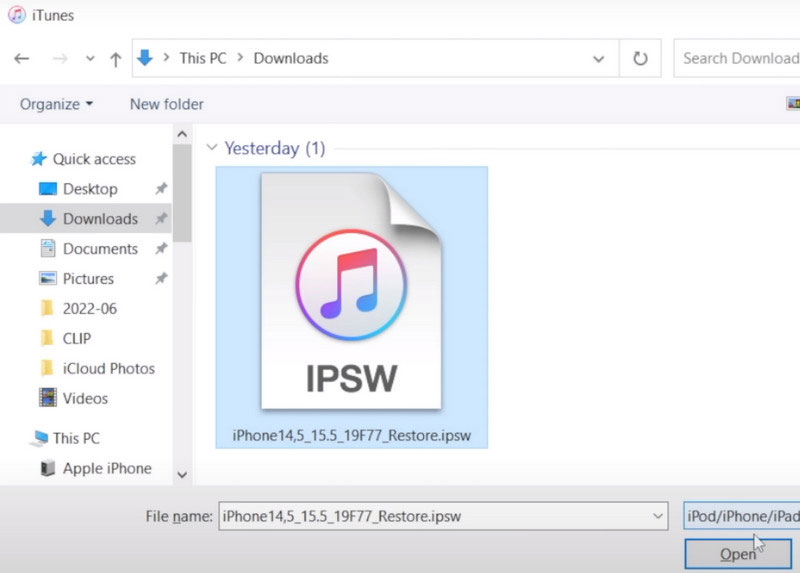
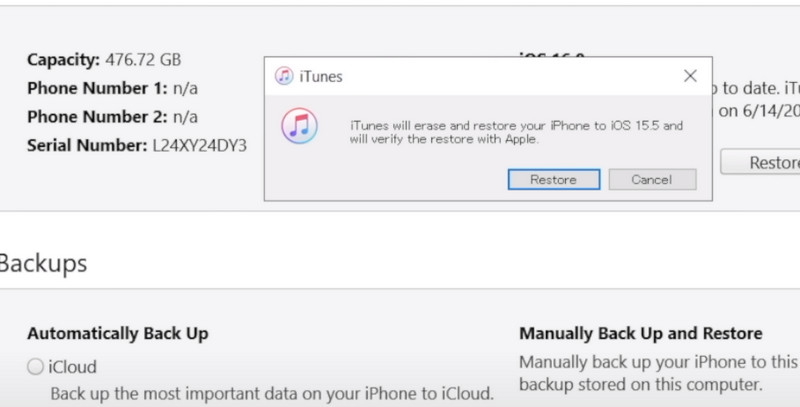
När processen är klar har du installerat den gamla iOS-versionen på din enhet.
Efter att ha förstått hur du återställer iOS-uppdateringen, kanske du har slutfört operationen på din enhet och tillämpat ditt favoritsystem. Även om systemet för iOS är mycket kraftfullt och stabilt, tror vi att du fortfarande oundvikligen kommer att stöta på några systemproblem, vilket gör att du inte kan tillämpa vissa funktioner väldigt smidigt. För att lösa detta problem kan du prova den mest professionella systemreparationsmjukvaran, Aiseesoft iOS-systemåterställning. Det kan hjälpa dig att reparera iOS-systemet i olika scenarier som en iPhone inaktiverad, laddningsproblem, batteriladdning, ingen service, etc. Du behöver inte oroa dig för modellinkompatibilitet. Det matchar alla iOS-enheter. Det finns två reparationslägen att välja mellan. Välj enligt status för din enhet.
100 % säker. Inga annonser.
100 % säker. Inga annonser.
Här är de detaljerade stegen som hjälper dig att använda Aiseesoft iOS System Recovery.


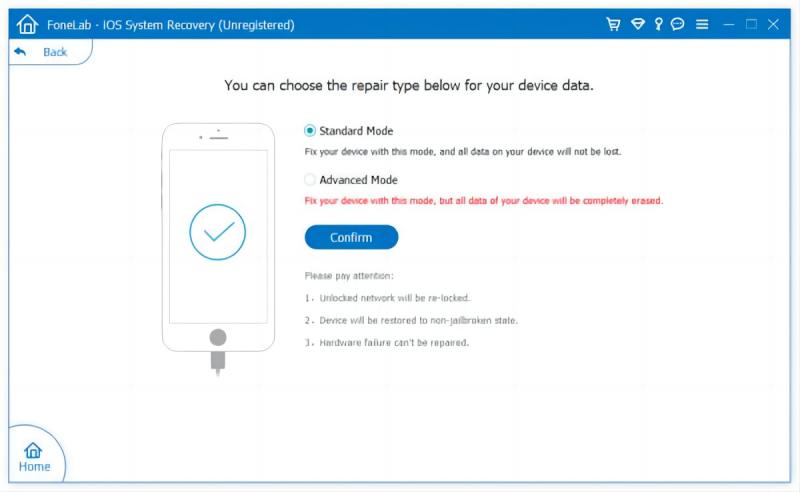
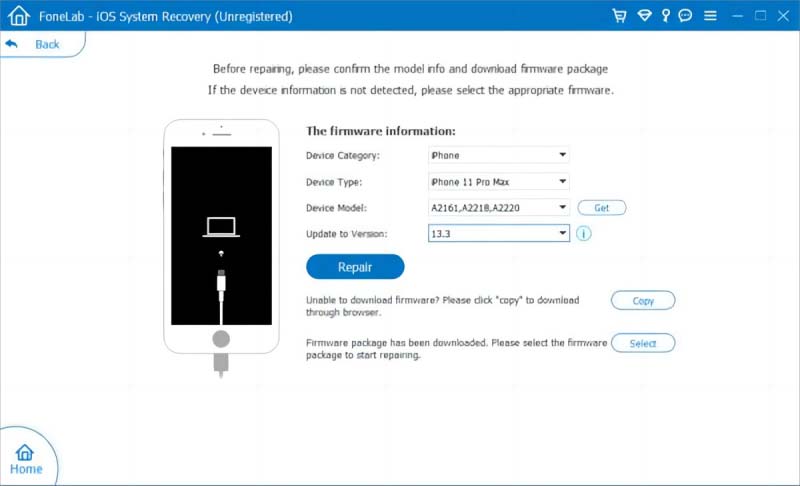
När processen är klar kommer din iOS-enhet att starta om till normalt tillstånd.
Hur går jag tillbaka till iOS 15 från 16 utan en dator?
Det finns inget korrekt sätt att nedgradera iOS utan att använda en dator. För det mesta behöver du göra det med hjälp av iTunes eller andra vanliga datorappar för att nedgradera från iOS 17 till 15. Så du bör göra det med en dator, som också är säkrare.
Hur avinstallerar jag iOS 17?
Din telefon kan hjälpa till att avinstallera iOS 17 om du har betaversionen av iOS 17. Öppen Inställningar Och välj Allmänt. Tryck på Profilalternativ och hitta iOS 17-filen. Knacka avlägsna profil~~POS=HEADCOMP, och iOS 17-profilen kommer att tas bort från din iPhone. När du har slutfört denna process, starta om din iPhone.
Tar nedgradering av iOS bort allt?
Ja. När du nedgraderar iOS-systemet kommer alla data och filer på din enhet att raderas och din iPhone kommer att återställas till fabriksinställningarna. Därför är det bättre att säkerhetskopiera din enhet först för att undvika att förlora viktiga data och filer.
Hur kan jag säkerhetskopiera min iPhone eller iPad innan jag nedgraderar iOS?
iCloud och iTunes är de mest använda verktygen för att säkerhetskopiera Apple-enheter. Om du behöver säkerhetskopiera din iPhone eller iPad med iCloudmåste du se till att din enhet ansluter till ett stabilt Wi-Fi-nätverk. Gå sedan till Inställningar, och knacka på ditt namn > iCloud > iCloud Backup. Välj iCloud Backup > Backup Now. Säkerhetskopieringsprocessen kan ta lite tid. Du måste ha tålamod och säkerställa en stabil internetanslutning för att undvika att avbryta säkerhetskopieringsprocessen.
Nedgraderar hård återställning iOS?
Hård återställa din iPhone nedgraderar inte ditt iOS-operativsystem. Denna operation utförs fortfarande baserat på ditt befintliga operativsystem. Det kommer bara att återställa din iOS-enhet till sin fabriksinställda form och ta bort lagrade data och filer. Operativsystemet i sig kommer inte att påverkas på något sätt.
Slutsats
Den här artikeln beskriver flera metoder som kan användas för att uppnå en nedgradering av iOS, och var och en av dem är ihopkopplad med en ganska tydlig steg-för-steg-guide. Oavsett om du vill nedgradera från en senare version till en äldre eller installera en äldre version av operativsystemet direkt på din enhet, kommer du att kunna hitta en lösning som fungerar för dig.
Vi rekommenderar en av de bästa systemreparationsprogramvaran eftersom du kan stöta på systemproblem som inte enkelt kan lösas när du använder din enhet. Allt detta innehåll är utformat för att lösa dina problem med nedgradering av iOS i alla aspekter. Välkommen att lämna ett meddelande och diskutera med oss.
iOS Tips
[Nedgradera iOS] Hur nedgraderas från iOS 17 Uppdatering till iOS 13/14 Hur man tvingar stänga av iPhone (även iPhone 11 Pro) iOS visas inte Fix iPhone Software Update Server kunde inte kontaktas iCloud Logga ut Ladda ner iOS 13/14 Beta på iPhone
Video Converter Ultimate är en utmärkt videokonverterare, redigerare och förstärkare för att konvertera, förbättra och redigera videor och musik i 1000 format och mer.
100 % säker. Inga annonser.
100 % säker. Inga annonser.